2025년에 들을 수 있는 책을 CD로 구울 수 있습니까? 여기에 응답하십시오!
전 세계의 오디오북 애호가들에게 물어보면 오디오북 스트리밍 서비스 제공업체에 관해서는 Audible이 주도할 것이라고 확실히 말할 것입니다. 사용자가 다른 앱이나 사이트보다 Audible을 선택하는 이유는 의심의 여지가 없습니다. Audible은 다운로드 가능한 오디오북의 세계 1위 제공업체로 알려져 있기 때문입니다. Audible을 사용하기에 좋은 또 다른 인기 있는 이유는 여러 장치에서 지원되기 때문입니다. 따라서 원하는 오디오북에 액세스할 수 있는 여러 가지 방법이 있습니다. 하지만, Audible 책을 CD로 구울 수 있습니까??
우리의 주제는 "Audible 책을 CD로 구울 수 있습니까?"에 대한 답변입니다. 질문, 이 시점에서 이것이 가능하다는 것을 즉시 알 수 있습니다! 당신은에서 읽었을 수도 있습니다 오디블의 웹사이트 iTunes 앱을 사용하여 Audible 책을 CD로 구울 수 있지만 대부분의 Audible 오디오북이 DRM으로 보호되기 때문에 항상 그런 것은 아닙니다. 한번 봅시다!
기사 내용 1부. iTunes에서 오디오 북을 CD로 구울 수 있습니까?2부. iTunes 없이 오디오 북을 CD로 구울 수 있습니까?3 부. 개요
1부. iTunes에서 오디오 북을 CD로 구울 수 있습니까?
도입부에서 말했듯이 "Audible 책을 CD로 구울 수 있습니까?"에 대한 대답입니다. "예!"입니다. iTunes 앱을 사용하면 Audible 책을 CD로 구울 수 있습니다. 물론 앞으로 문제가 발생하지 않도록 컴퓨터에 최신 버전의 iTunes 앱이 설치되어 있는지 확인하기만 하면 됩니다. 컴퓨터 드라이브에도 공 CD를 삽입해야 합니다.
다음은 의 도움을 받아 Audible 책을 CD로 굽는 방법입니다. iTunes 앱.
1 단계. "Audible Download Manager"를 연 다음 "일반 설정"으로 이동합니다. iTunes를 찾은 다음 옆에 확인 표시를 합니다. 그런 다음 "설정 저장" 버튼을 누릅니다. 다운로드할 모든 오디오북은 iTunes 보관함으로 직접 이동합니다.
2 단계. PC에서 iTunes 앱을 엽니다. "도서" 버튼을 선택한 다음 "오디오북"을 선택하십시오. 이 작업을 수행한 후 CD에 구우려는 Audible 오디오북 제목을 마우스 오른쪽 버튼으로 클릭합니다.
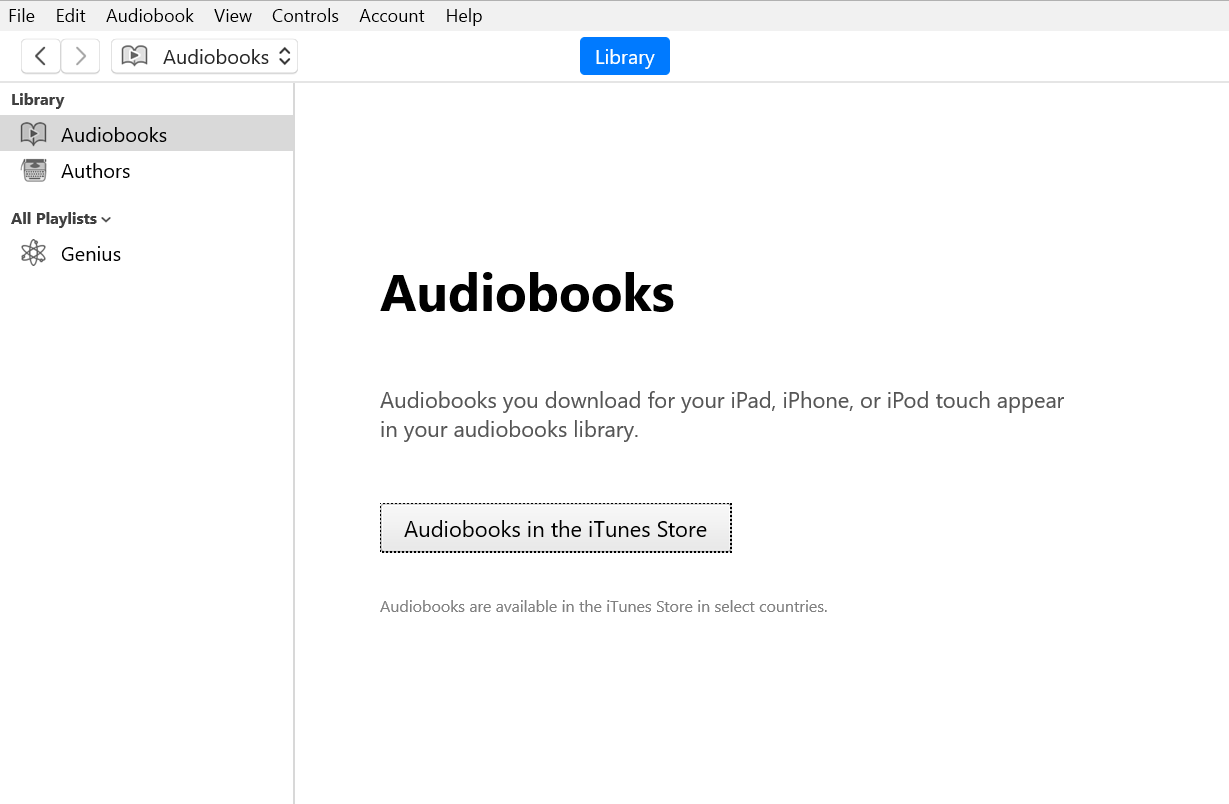
3단계. "재생 목록에 추가" 옵션을 누른 다음 "새 재생 목록" 버튼을 누릅니다. 구울 각 Audible 오디오북 제목에 대해 새 재생 목록을 만들어야 합니다.
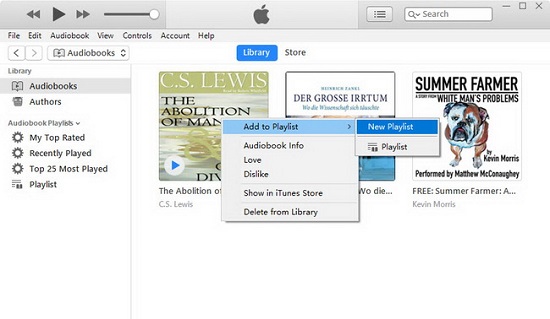
4단계. 먼저 구울 재생 목록을 선택하고 마우스 오른쪽 버튼으로 클릭한 다음 표시된 옵션에서 "재생 목록을 디스크로 굽기"를 선택합니다.
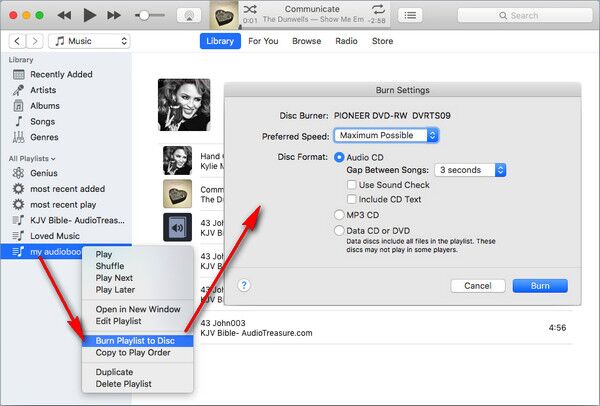
5단계. 이제 기본 설정에 따라 굽기 설정을 조정할 수 있습니다. 속도, 디스크 형식 등을 변경할 수 있습니다.
Audible 오디오북은 일반적으로 길이가 길기 때문에 80분보다 긴 오디오북이 있는 경우 새 디스크가 필요한 경우 iTunes에서 메시지를 표시할 수 있습니다.
"Audible 책을 CD로 구울 수 있습니까?"에 대한 이 답변입니다. iTunes 앱의 도움으로 질문하는 것은 DRM이 없는 오디오북을 처리하는 경우에만 가능합니다. 보호된 오디오북이 있는 경우 시나리오가 달라집니다. 하지만 걱정하지 마세요. 이 경우를 처리할 수 있는 해결 방법이 있습니다. 다음 부분에 있는 내용을 읽으면서 DRM으로 보호된 Audible 오디오북 파일을 수정하고 처리하는 방법에 대해 자세히 알게 될 것입니다.
2부. iTunes 없이 오디오 북을 CD로 구울 수 있습니까?
"Audible 책을 CD로 구울 수 있습니까?" iTunes 앱의 도움 없이 질문하는 것은 익숙하지 않거나 DRM 보호 및 오디오북 변환에 대한 지식이 없는 사용자에게는 다소 까다로울 수 있습니다.
다음을 사용하여 변환된 파일 굽기 TunesFun 가청 변환기
다행히도 Audible 오디오북 파일의 DRM 보호 제거를 쉽게 처리할 수 있는 여러 응용 프로그램이 있습니다. 사실, 우리는 오디오북 변환과 관련하여 가장 훌륭하고 가장 신뢰할 수 있는 것 중 하나를 소개할 것입니다. TunesFun 가청 변환기.
The TunesFun Audible Converter는 오디오북 변환과 관련하여 가장 많이 사용되고 입증된 효과적인 것으로 알려져 있습니다. 이것은 쉽게 가능 DRM 보호 제거 Audible 파일의 MP3와 같은 유연한 형식으로 변환. 이러한 기능을 사용하면 모든 미디어 플레이어 또는 장치의 파일에 액세스하고 원하는 방식으로 파일을 수정할 수 있습니다. 다른 사람과 공유하고, USB와 같은 외부 드라이브에 저장하고, 물론 CD에 구울 수도 있습니다.
변환 프로세스가 진행되는 동안 출력 파일은 원본 파일과 거의 동일한 품질을 유지하므로 안심할 수 있습니다. 모든 ID3 태그와 챕터도 그대로 유지됩니다. 이 앱은 또한 매우 빠르게 작동하여 시간을 절약할 수 있습니다.
The TunesFun Audible Converter는 "Audible 책을 CD로 구울 수 있습니까?"에 대한 완벽한 답변입니다. 의문. 이 앱을 사용하여 Audible 책을 CD로 굽는 방법을 공유합니다. 탐색하고 다루기 쉬운 인터페이스를 갖도록 설계되었기 때문에 작동하기 쉽습니다.
1 단계. 앱을 실행하고 변환할 Audible 오디오북 파일을 드래그 앤 드롭하여 추가합니다. TunesFun 창문. 일괄 변환 기능으로 여러 오디오북을 추가할 수 있습니다.

2 단계. 원하는 출력 매개변수 설정을 선택합니다. MP3, M4A, WAV 및 FLAC을 선택할 수 있습니다. 다른 옵션은 원하는 대로 변경할 수 있습니다.

3단계. 변환을 시작하려면 "변환" 버튼을 누릅니다. 개별적으로 또는 일괄적으로 변환할 수 있습니다.

단 몇 분 안에 변환된 Audible 오디오북을 2단계에서 정의한 출력 폴더에서 쉽게 사용할 수 있을 것입니다. 이제 제한 사항이 제거되었으므로 이제 Audible 책을 CD로 구울 수 있습니다. Audible 책을 CD로 굽는 과정에서 Windows Media Player 또는 VLC Media Player와 같은 응용 프로그램을 실제로 사용할 수 있습니다.
Windows Media Player를 사용하여 변환된 파일 굽기
- 먼저 새 재생 목록을 만듭니다. Windows Media Player 앱에서 "재생 목록" 패널을 누릅니다. 그런 다음 PC의 로컬 폴더에서 생성된 재생 목록으로 변환된 오디오북을 끌어다 놓습니다.
- 화면 오른쪽 상단에 있는 "굽기" 버튼을 선택합니다. 화면 오른쪽에 있는 "굽기 목록" 섹션으로 끌어다 놓기 시작합니다.
- 다음 "메뉴" 버튼을 누른 다음 "오디오 CD"를 선택합니다. 그런 다음 "굽기 시작" 옵션을 선택하여 앱이 굽기 프로세스를 시작하도록 합니다. 굽기 과정이 완료되면 CD가 자동으로 꺼집니다.
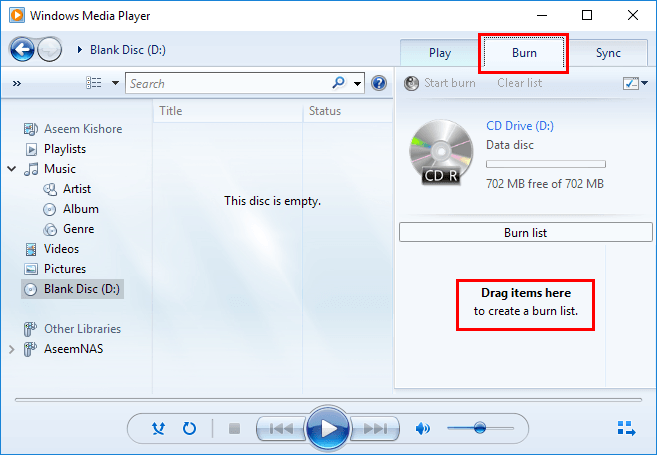
3 부. 개요
기사의 이 시점에서 "Audible 책을 CD로 구울 수 있습니까?"에 대한 효과적인 방법을 제공하게 되어 기쁩니다. 질문. 보호된 Audible 오디오북 파일을 다룰 때는 TunesFun 가청 변환기 항상 최선의 선택이 될 것입니다.
코멘트를 남겨주세요